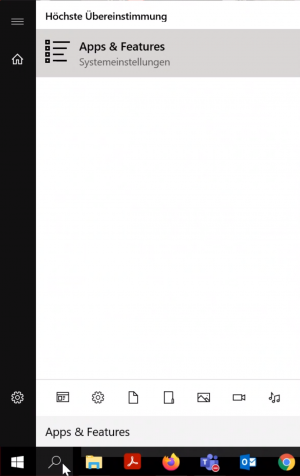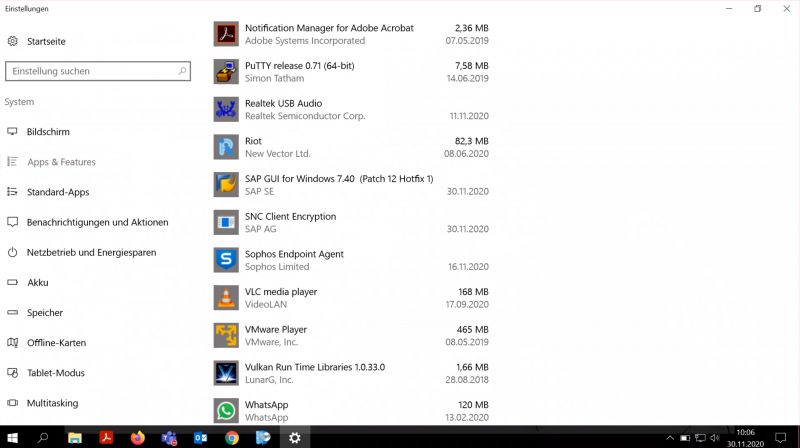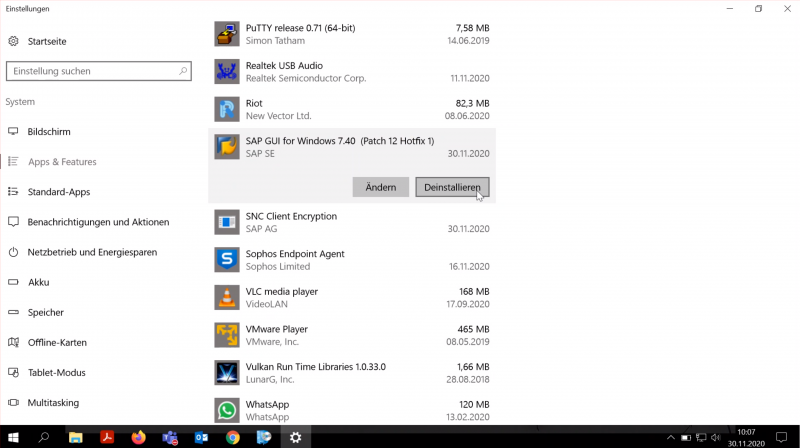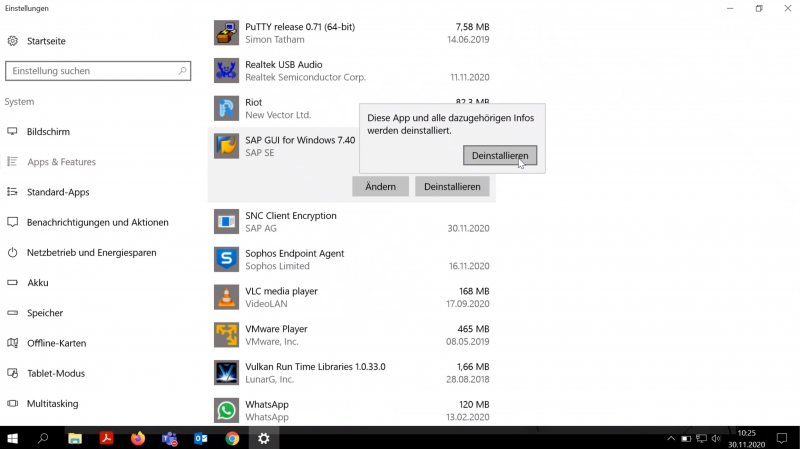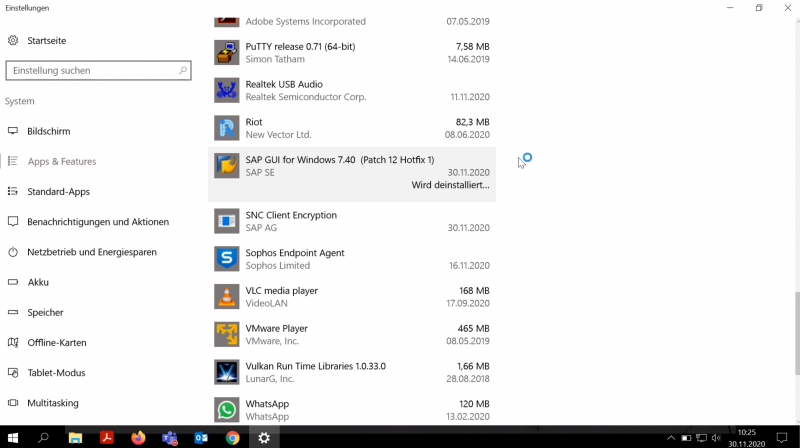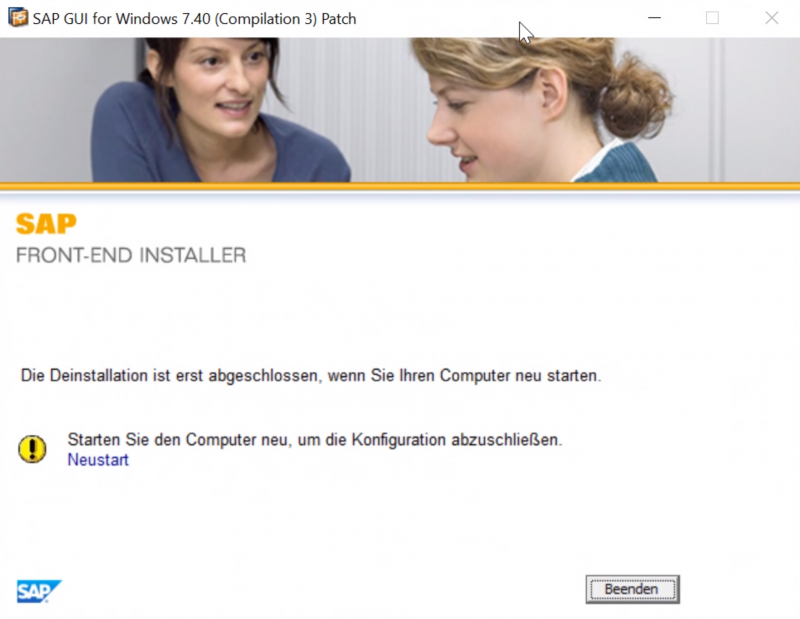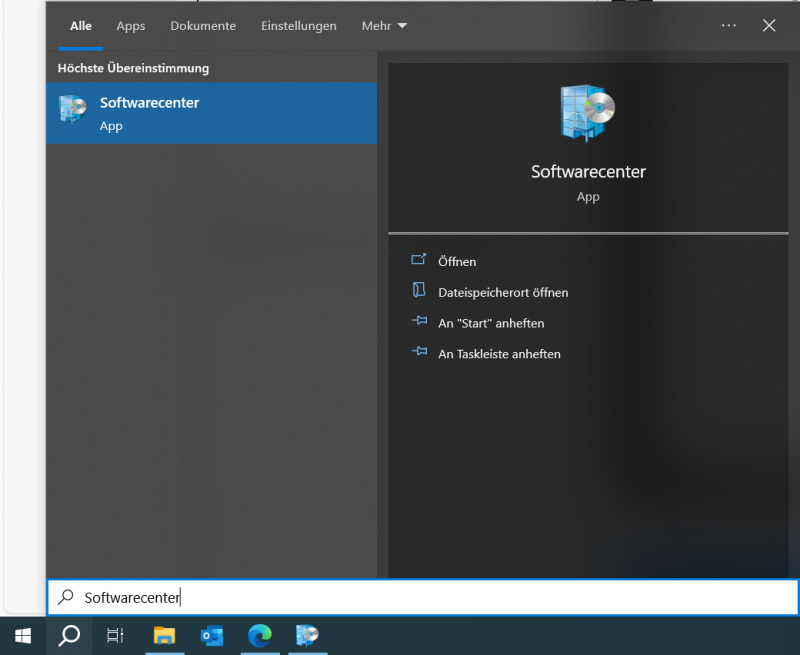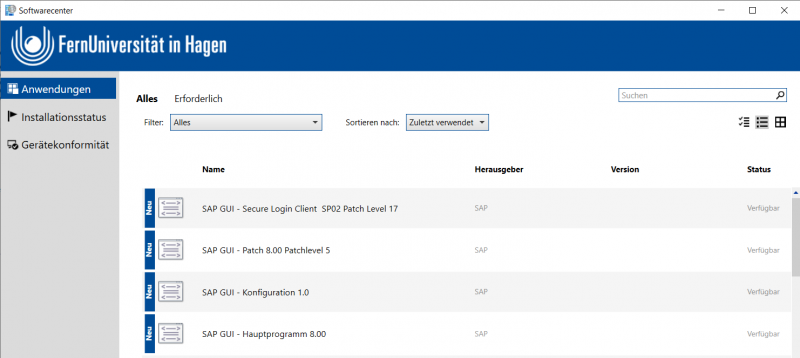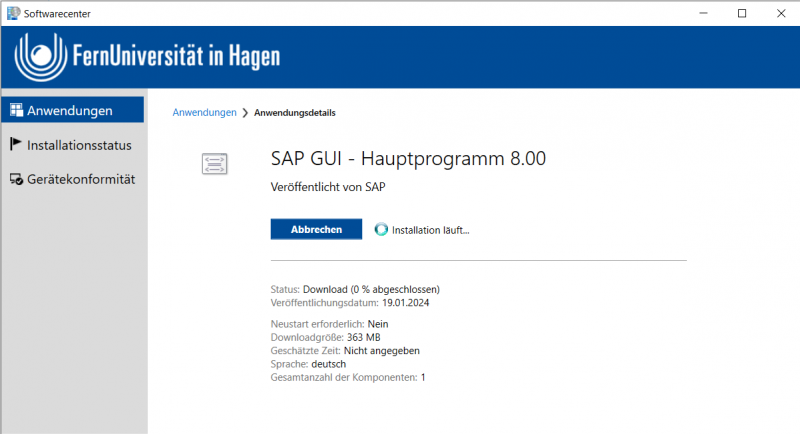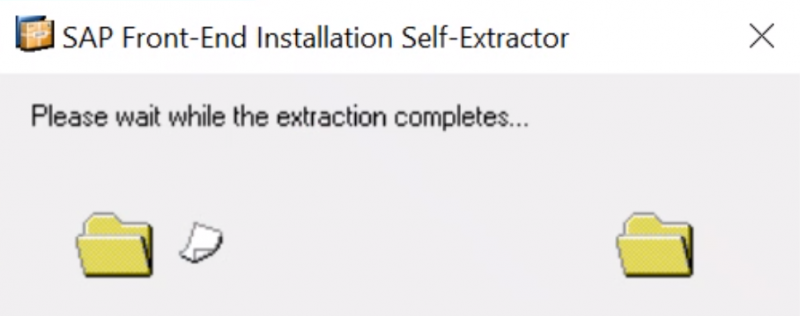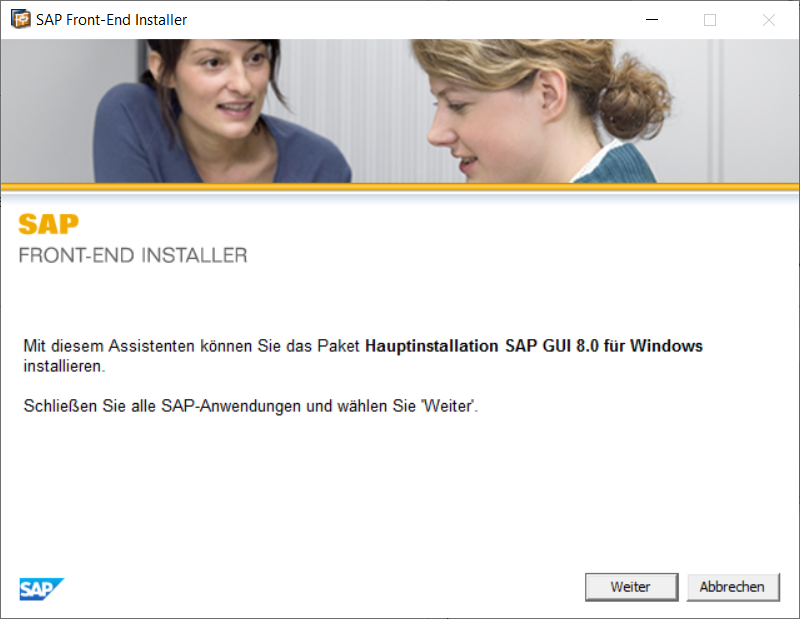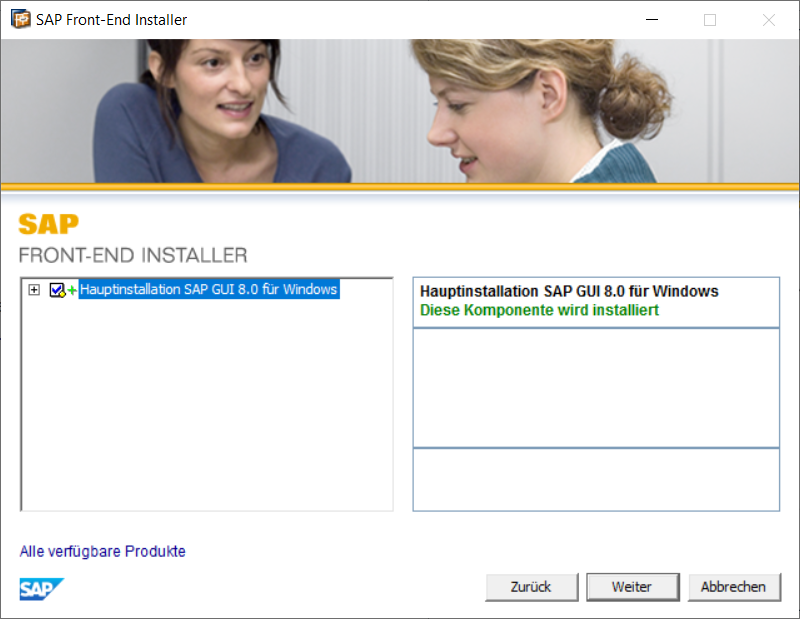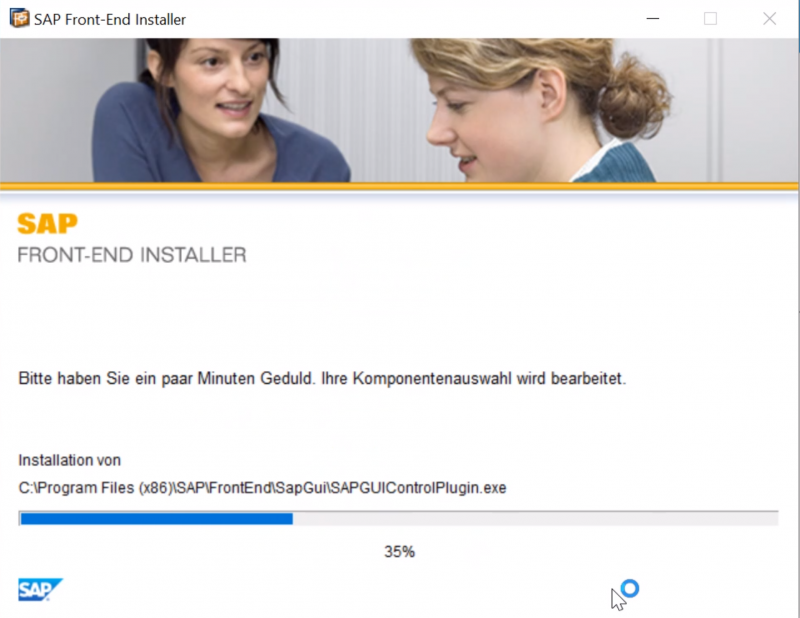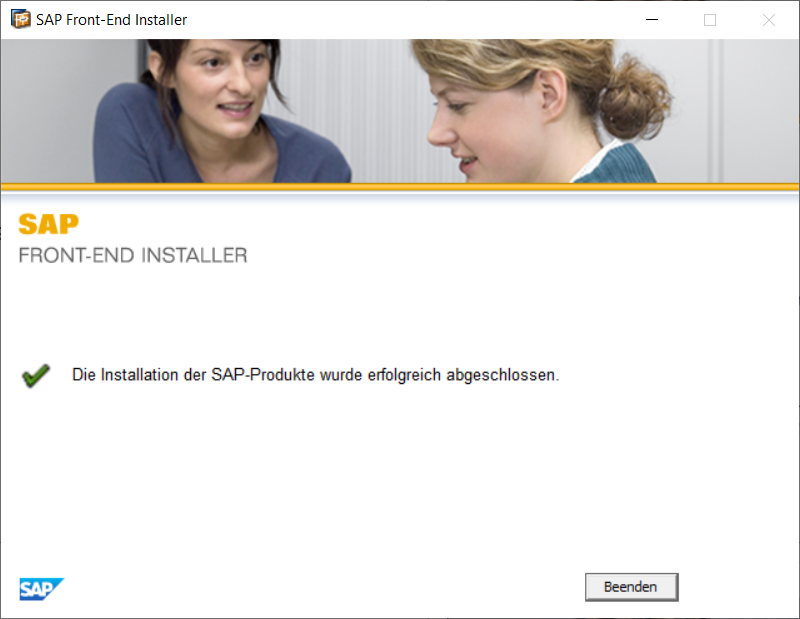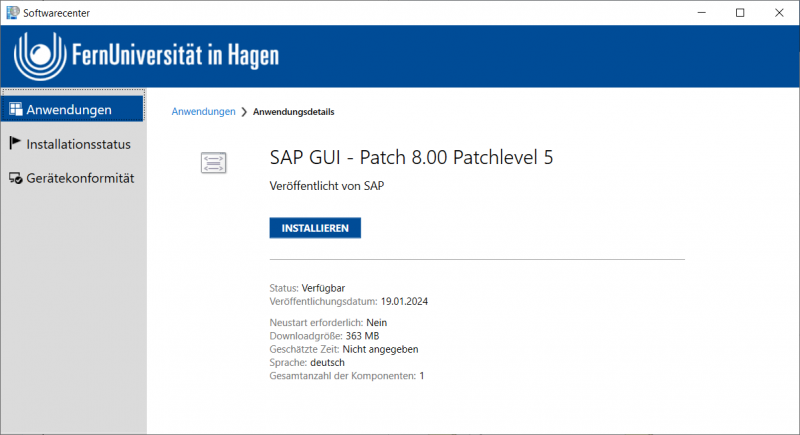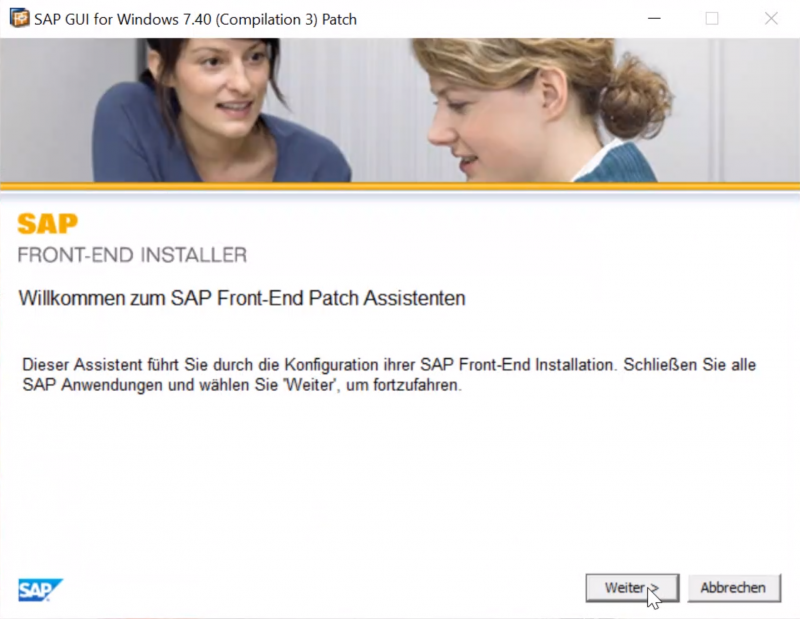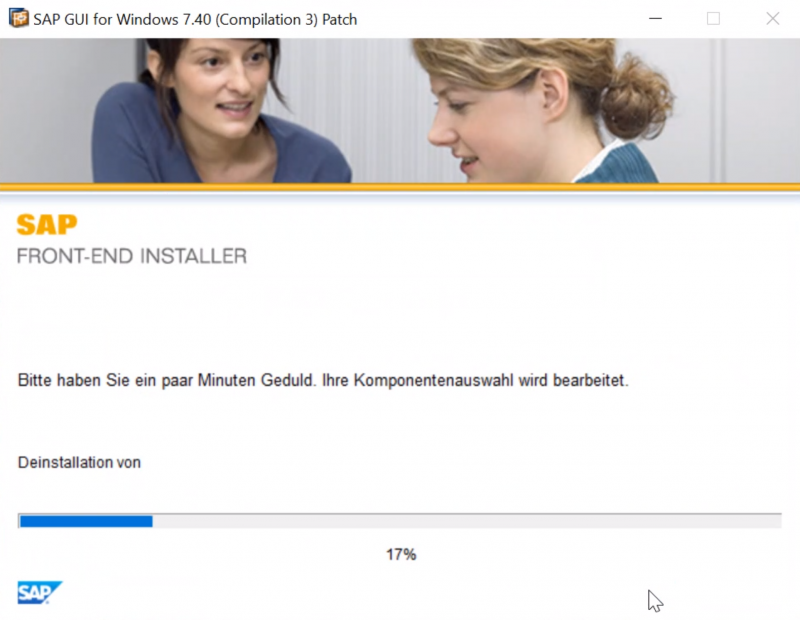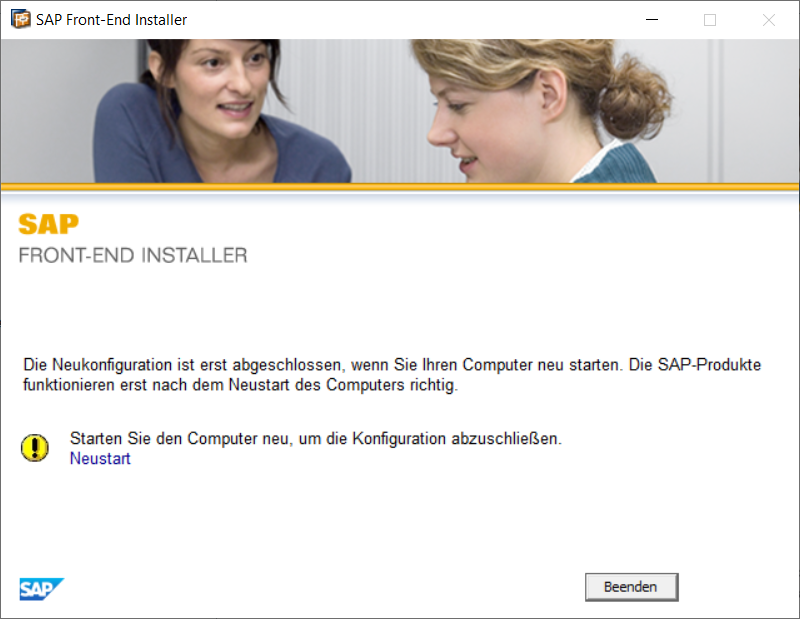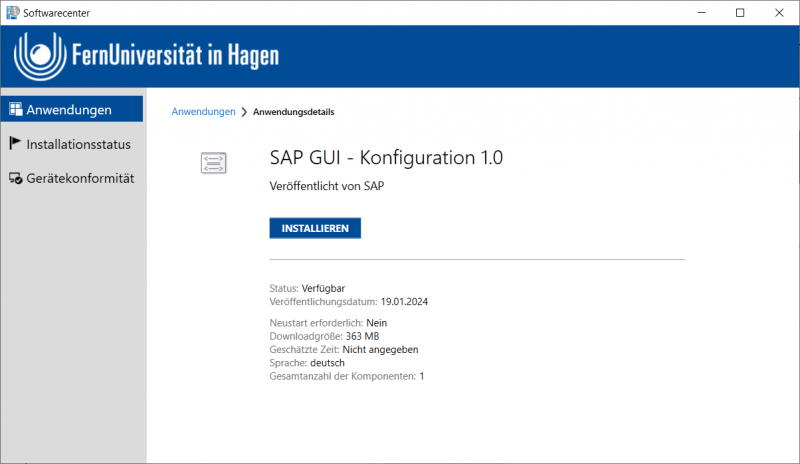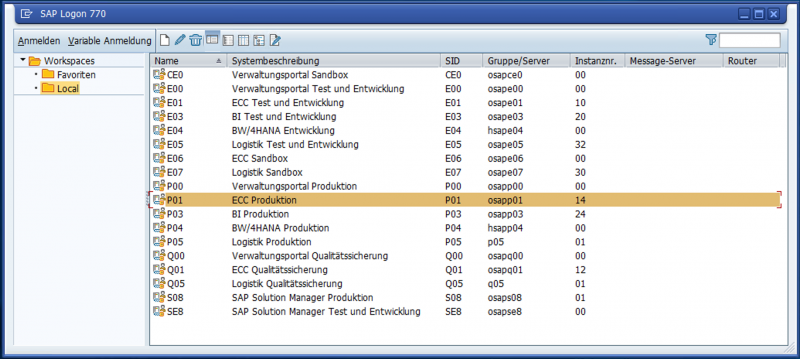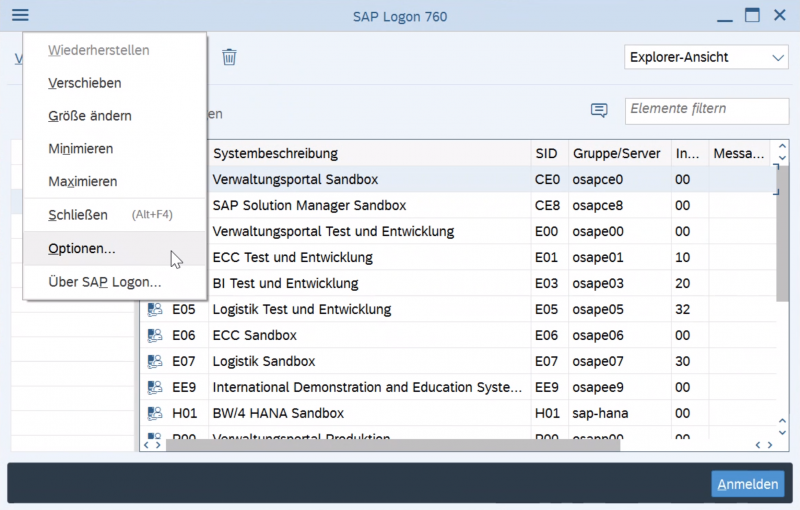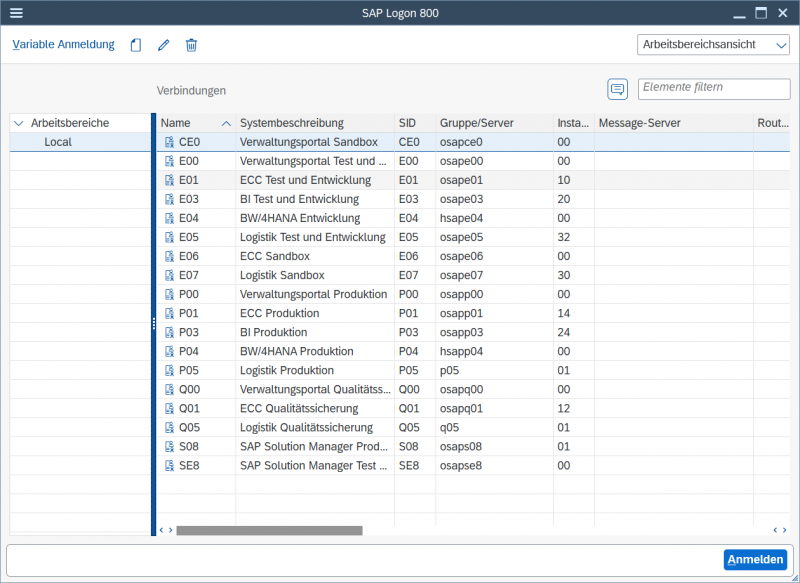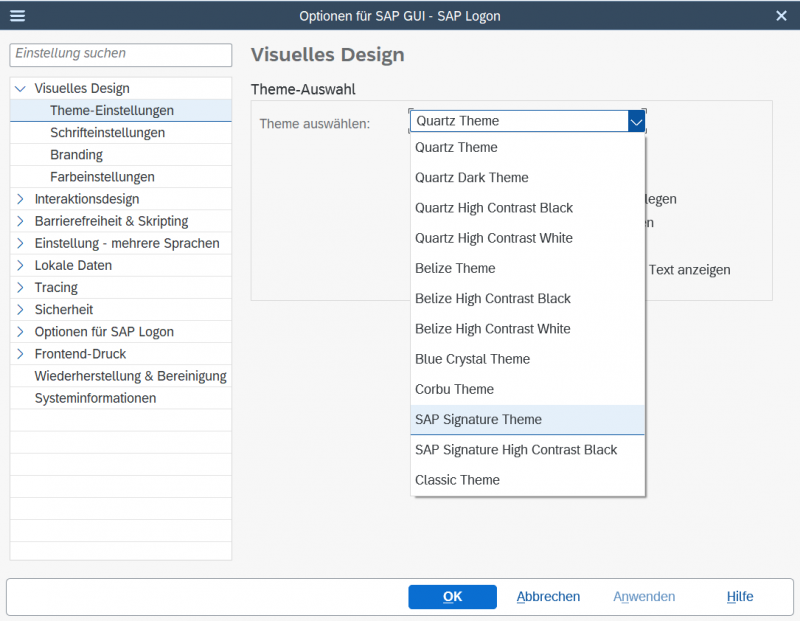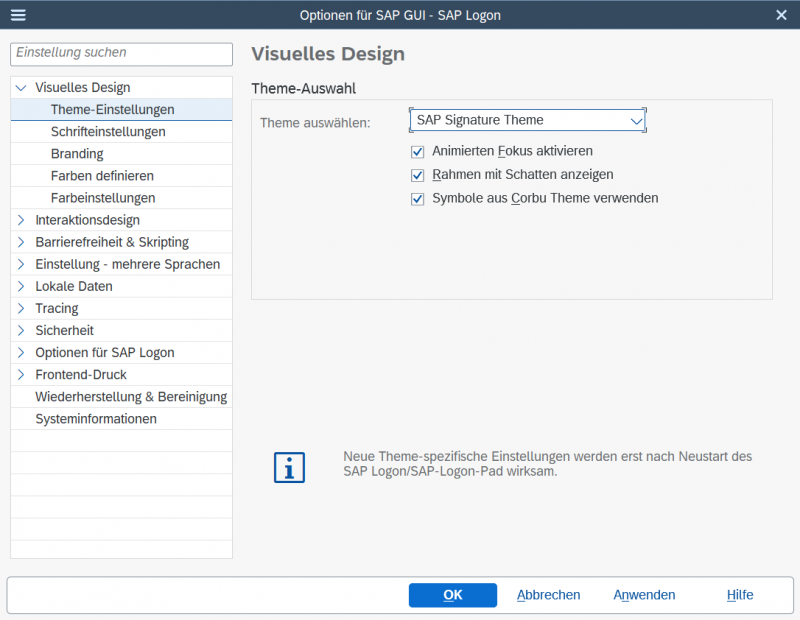SAP GUI
SAP GUI (SAP Graphical User Interface) bezeichnet einerseits die grafische Benutzeroberfläche eines SAP-Systems, anderseits auch jenes Programm, das diese Oberfläche bereitstellt und betreibt. An der FernUniversität in Hagen wird die Anwendung SAP GUI für ausgewählte Laptops und Desktops freigeschaltet und über die Softwareverteilung installiert.
Falls erforderlich werden vom Zentrum für Medien und IT neu bereitgestellte Laptops und Desktops bereits mit der jeweils aktuellsten Version von SAP GUI bestückt. Ist bereits SAP GUI auf einem System installiert, so muss für die Installation der aktuellen Version 7.60 von SAP GUI zunächst die ältere Version deinstalliert werden.
Installation
Systemvoraussetzungen
SAP GUI 7.60 wird an der FernUniversität in Hagen auf Systemen mit wenigstens Microsoft Windows 10 installiert. Bei der Installation unter älteren Windows-Versionen traten gelegentlich Probleme auf, so dass hier die Installation nicht empfohlen wird.
Release Notes:
https://www.sap.com/documents/2019/02/7a9362eb-3a7d-0010-87a3-c30de2ffd8ff.html
Deinstallation der alten Version von SAP GUI
Die alte SAP GUI Version kann über "Apps & Features" unter Windows 10 deinstalliert werden.
1. Durch die Windows-Suche kann durch Eingabe von "Apps & Features" der Menüpunkt direkt ausgewählt werden.
2. Im Menüpunkt "Apps & Features" kann die ältere SAP-GUI Version deinstallieren werden.
3. Das zu deinstallierende Programm soll augewählt werden.
4. Klicken Sie auf "Deinstallieren", um die Deinstallation zu starten.
Danach wird die Deinstallation ausgeführt.
5. Nach erfolgreicher Deinstallation kann durch "Beenden" der Deinstallation-Assistent gechlossen werden.
Der Computer sollte danach neugestartet werden.
Installation
Nach Abschluss einer erfolgreichen Deinstallation der vorgänger Version kann nun die SAP_GUI_7.6 installiert werden.
1. Durch die Windows-Suche kann durch Eingabe von "Softwarecenter" der Menüpunkt direkt ausgewählt werden.
2. Im Menüpunkt "Softwarecenter" sollten drei SAP_GUI Installationspakete vorhanden sein.
Diese müssen in der richtigen Reihenfolge installiert werden.
3. **Zuerst (1)** wird das Installationspaket **"SAP GUI - SAP GUI Hauptprogramm"** installiert.
3.1 Nach herunterladen des Pakets, öffnet sich der Installations-Assistent des SAP_GUI_7.60.
Wählen Sie "Weiter".
3.2 Wählen Sie den Punkt "SAP GUI for Windows ohne Business Client 7.60" aus und klicken Sie "Weiter".
3.3 Das "SAP GUI - Hauptprogramm" wird installiert.
3.4 Nach erfolgreicher Installation des "SAP GUI - Hauptprogramm" kann durch "Beenden" der Installations-Assistent gechlossen werden.
4. **Als nächstes (2)** wird das Installationspaket **"SAP GUI - SAP GUI Patch"** installiert.
4.1 Nach herunterladen des Pakets, öffnet sich der Installations-Assistent.
4.2 Wählen Sie "Weiter".